Kako onemogućiti i očistiti predmemoriju automatskog dovršetka u programu Outlook 2010
Microsoft Ured Microsoft Microsoftov Izgled / / August 23, 2022

Zadnje ažurirano dana

Evo kako očistiti predmemoriju automatskog dovršetka u programu Outlook 2010. To vam omogućuje da očistite prijedloge za automatsko dovršavanje kao u programu Outlook 2007.
Funkcije prijedlozi/predmemorija programa Outlook 2010 Auto-Complete baš kao što je bilo u programu Outlook 2007, a kao i prije, pokazat ćemo vam kako to onemogućiti. Ovaj put je malo drugačije; lakše ih je pronaći, ali još uvijek je teško ako niste u toku gdje Outlook 2010 premjestio sve postavke opcija. Srećom, Microsoft je popustio na novoj Office Ribbonu, tako da se izbornik našeg starog prijatelja Mr. File vratio.
Kako onemogućiti automatsko dovršavanje programa Outlook 2010 i očistiti predmemoriju za automatsko dovršavanje
1. U programu Outlook 2010 kliknite Datoteka izbornik i odaberite Mogućnosti.
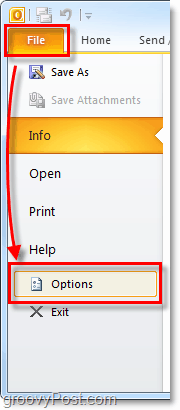
2. U prozoru Outlook Options kliknite na pošta tab.
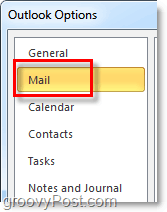
3. Pomaknite se prema dolje otprilike do pola dok ne vidite Šaljite poruke. Poništite odabir Upotrijebite popis za automatsko dovršavanje za predlaganje imena prilikom upisivanja u retke Prima, Kopija i Bcc kutija.
Izborni korak: Da biste očistili popis za automatsko dovršavanje, samo kliknite Prazan popis za automatsko dovršavanje dugme. Tako je; ne postoji .NK2 datoteka s kojom se trebate petljati u danima Outlooka 2003 / Outlooka 2007.
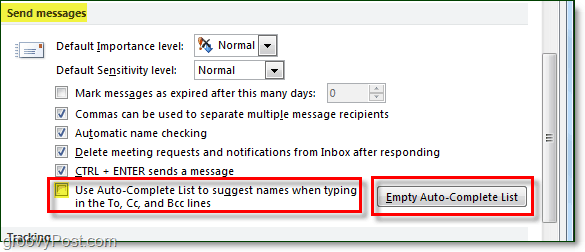
4. Vidjet ćete prozor za potvrdu brisanja popisa za automatsko dovršavanje, kliknite Da.
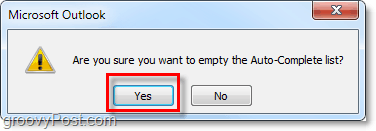
Outlook Auto-Complete sada bi trebao biti potpuno onemogućen, a sva povijest koja je bila na popisu Auto-Complete trebala bi biti potpuno izbrisana (ako ste kliknuli gumb za brisanje automatskog dovršetka.)
Misli, pitanja? Ostavite komentar ispod! Ili postavite svoje pitanje u našem Forum besplatne tehničke podrške u Microsoft Office Površina.
Kako pronaći ključ proizvoda za Windows 11
Ako trebate prenijeti ključ proizvoda za Windows 11 ili vam je samo potreban za čistu instalaciju OS-a,...
Kako očistiti Google Chrome predmemoriju, kolačiće i povijest pregledavanja
Chrome izvrsno pohranjuje vašu povijest pregledavanja, predmemoriju i kolačiće za optimizaciju rada vašeg preglednika na mreži. Njen način...
Usklađivanje cijena u trgovini: Kako doći do online cijena dok kupujete u trgovini
Kupnja u trgovini ne znači da morate platiti više cijene. Zahvaljujući jamstvu usklađenosti cijena, možete ostvariti online popuste dok kupujete u...

